您想为您的 WordPress 帖子和页面添加字幕吗?
字幕可以帮助吸引读者并鼓励他们阅读您的其余内容。
在本文中,我们将逐步向您展示如何为您的帖子和页面添加字幕。
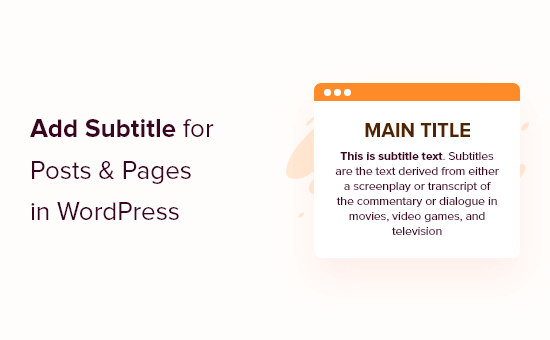
为什么在 WordPress 中为帖子和页面添加字幕?
向您的 WordPress 帖子和页面添加字幕或辅助标题可让您显示有关您的文章的更多信息,以鼓励访问者阅读更多内容。
这在 Medium、Buzzfeed、Mashable、Brain Pickings 等主要博客和网站中很常见。
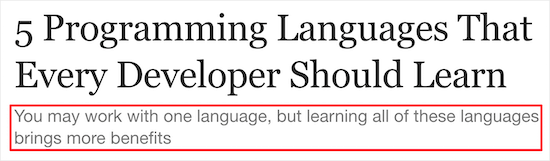
字幕让您有机会解释您的标题并告诉您的读者阅读您的WordPress 博客文章会得到什么。
通过在 WordPress 中添加字幕,您可以鼓励访问者在您的网站上停留更长时间并阅读更多内容,这可以增加网页浏览量并降低跳出率。
话虽如此,让我们向您展示如何轻松为您的 WordPress 帖子和页面添加字幕。
为 WordPress 帖子和页面添加字幕
将字幕添加到WordPress 网站的最简单方法是使用辅助标题插件。它使您可以轻松地为帖子和页面添加字幕并完全自定义外观。
您需要做的第一件事是安装并激活插件。有关更多详细信息,请参阅我们的初学者指南,了解如何安装 WordPress 插件。
激活后,导航到设置»辅助标题以转到插件设置屏幕。
现在,您可以选择自动显示字幕或手动显示它们。自动放置最适合初学者,但我们将在下面向您展示更多关于手动方法的信息。
要打开自动展示位置,只需在“自动显示”部分选择“打开”。
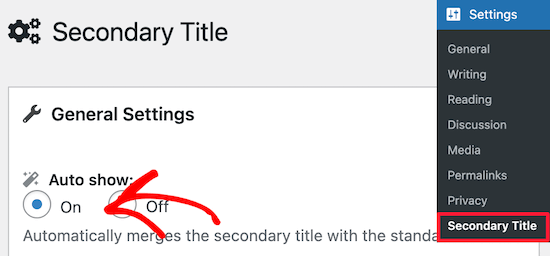
之后,您可以更改字幕的外观。默认情况下,它将显示以冒号分隔的帖子标题,如下所示:
The Post Title: The Secondary Title
要改变这一点,只需将新的 HTML 添加到“标题格式”框中。
当您进行更改时,它将自动显示在“预览”框中。
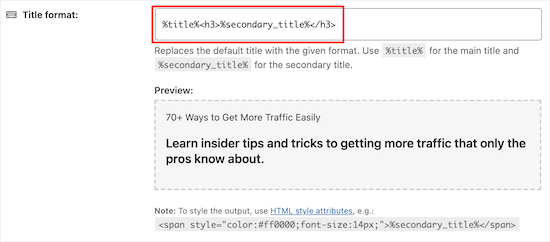
之后,您可以在“显示规则”部分设置您希望字幕的显示方式。
您可以完全控制字幕何时显示以及何时隐藏。
首先,我们将在“仅在主帖子中显示”部分选择“开”,这样我们的字幕只会在主博客卷中显示。
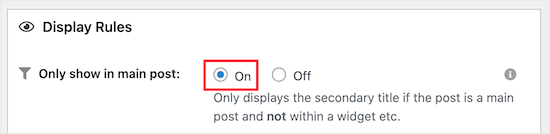
之后,您可以在“帖子类型”部分选择要显示字幕的帖子类型。
要显示帖子和页面的字幕,只需选中两个框。
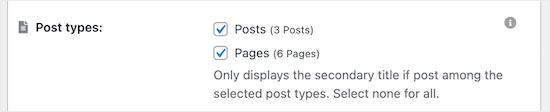
接下来,您可以在“类别”部分选择要允许字幕的帖子类别。
只需选中您要允许的帖子类别的复选框。
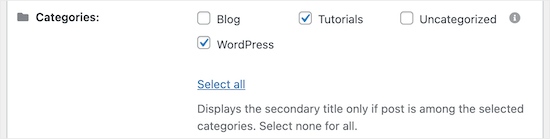
您还可以选择仅显示特定帖子 ID 的字幕。
为此,请在“帖子 ID”框中输入您的帖子 ID 或多个帖子 ID。
有关查找帖子 ID 的更多详细信息,请参阅我们的关于如何在 WordPress 中查找 ID的指南。
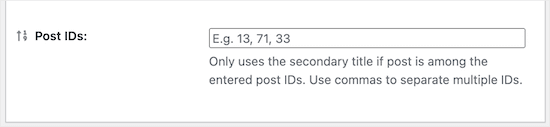
在最后的“杂项设置”框中,您可以保持字幕可搜索并在 WordPress 管理面板中切换列位置。
我们将保留默认设置,但您可以根据需要更改这些设置。
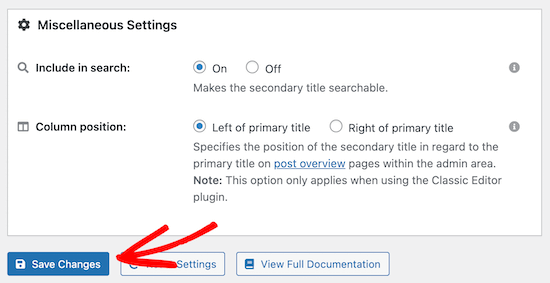
之后,单击“保存更改”按钮以保存您的设置。
现在,您可以创建您的第一个字幕。
为此,请打开您要编辑的帖子或页面,然后在右侧菜单的“次要标题”框中输入您的副标题。
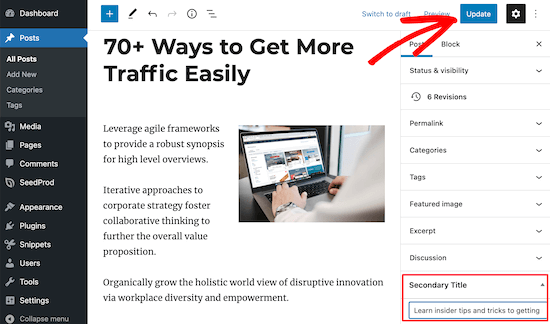
然后,单击“更新”或“发布”以使您的更改生效。
现在,当您的访问者查看您的帖子时,他们会看到您的新字幕。
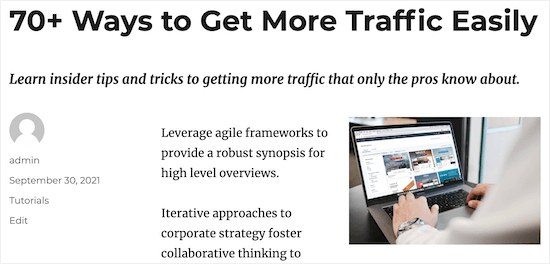
在 WordPress 帖子和页面上手动显示字幕
您还可以选择手动在帖子和页面上显示字幕。这使您可以更好地控制字幕在各个帖子和页面上的显示位置。
为此,只需在主插件设置屏幕页面的“自动显示”部分中选择“关闭”选项。
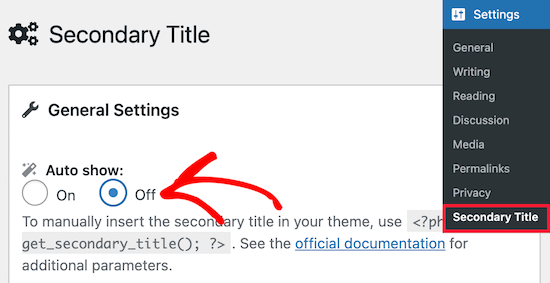
然后,您可以通过将代码添加到主题模板文件中来手动显示 WordPress 主题中的辅助标题。
如果您以前没有这样做过,请参阅我们的初学者指南,将网页中的片段粘贴到 WordPress中。
接下来,您需要找到正确的模板文件来添加代码。对于大多数主题,这将是post.php、single.php或index.php页面模板。
要了解更多信息,请参阅我们的WordPress 模板层次结构备忘单,以帮助找到正确的主题模板文件。
然后,添加以下模板标记代码片段:
此代码段只是将副标题添加到您想要的帖子或页面中。
我们希望本文能帮助您了解如何在 WordPress 中为您的帖子和页面添加字幕。您可能还想查看我们关于如何获得免费电子邮件域的指南以及我们对小型企业的最佳商务电话服务的比较。